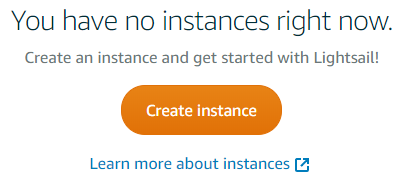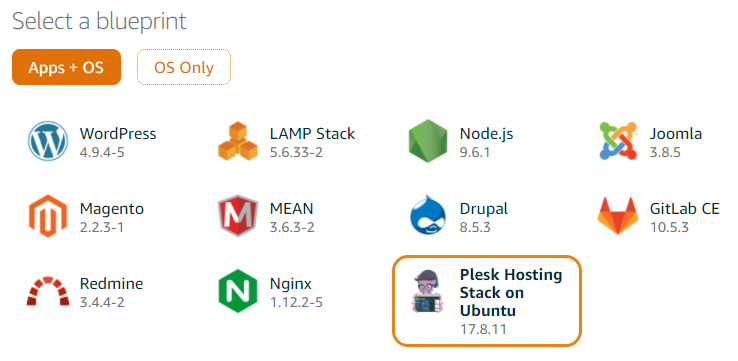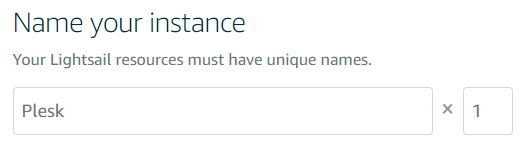Instalación de Plesk en Amazon Lightsail
Configuración del producto proporcionada
En Amazon Lightsail tiene disponible la siguiente configuración de Plesk.
| Plesk | Conjunto de componentes |
|---|---|
| Plesk Hosting Stack en Ubuntu | Conjunto recomendado * (Fail2Ban, ModSecurity, el firewall de Plesk y el **Paquete de herramientas de WordPress se instalan por defecto) |
Nota: *El conjunto de componentes recomendado incluye todos los componentes necesarios para el hosting web (incluyendo el servidor web, un servidor de correo, un servidor de bases de datos, etc), además de las prestaciones más populares y usadas con mayor frecuencia. Si desea más información sobre Plesk Hosting Stack en Ubuntu, consulte el tema Plesk Web Admin SE.
Nota: El **Paquete de herramientas de WordPress en Plesk Hosting Stack en Ubuntu sólo proporciona la funcionalidad básica. Si desea usar las prestaciones premium de WordPress, deberá actualizar su licencia de Plesk a la edición Web Pro o Web Host.
Instalación de Plesk en Amazon Lightsail
Para instalar Plesk en Amazon Lightsail:
-
Acceda a una cuenta AWS existente o cree una cuenta nueva.
Nota: si está intentando acceder a Amazon Lightsail y obtiene un error HTTP 403, cree una directiva IAM para acceder a Lightsail y añádala a un usuario nuevo o a uno existente.
-
Vaya a Lightsail y haga clic en Crear instancia.
-
Debajo de «Ubicación de la instancia», haga clic en Cambiar región y zona y seleccione una región. Si tiene previsto alojar sitios web de pequeñas empresas, le recomendamos seleccionar la zona más próxima a su ubicación geográfica para así conseguir que las páginas se carguen más rápidamente.
-
Debajo de «Seleccione la imagen de su instancia» > pestaña «Apps + SO», seleccione Plesk Hosting Stack en Ubuntu.
-
(Opcional) Haga clic en + Añadir script de arranque para añadir un script shell que se ejecutará en su instancia la primera vez que se inicie.
-
(Opcional) Lightsail crea un par de claves predeterminado en cada región AWS donde disponga de una instancia. Si desea conectar su instancia de Plesk mediante un cliente SSH (por ejemplo PuTTY), haga clic en Descargar para descargar la clave privada predeterminada.
Si no desea usar el par de claves predeterminado, haga clic en Cambiar par de claves SSH para cambiarlo y haga lo siguiente:
- Haga clic en Crear nuevo + para crear un par de claves nuevo.
- Haga clic en Cargar nuevo para cargar un par de claves nuevo.
-
Seleccione el plan de su instancia. Plesk Hosting Stack en Ubuntu está disponible con un plan mensual de Lightsail a partir de 10 dólares.
-
Debajo de «Nombre de su instancia», asigne un nombre a su instancia y especifique el número de instancias que desea desplegar.
-
Haga clic en ACEPTAR.
Ahora se está desplegando la instancia. Esta se muestra en la pestaña «Recursos”.
Nota: no reinicie una instancia ni le asigne una dirección IP estática hasta que la instancia haya sido totalmente desplegada. El despliegue tardará unos minutos en finalizar. Si accede a la instancia de Plesk que se está desplegando podrá ver la pantalla de mantenimiento. Una vez completado el despliegue, desaparecerá la pantalla de mantenimiento y ya podrá usar Plesk.
-
Si desea usar Plesk en Amazon Lightsail para hosting web, asigne una dirección IP estática a su instancia y reinicie Plesk.
Acceso a Plesk por primera vez
La primera vez que acceda a Plesk deberá generar un enlace de inicio de sesión para un sólo uso. Vaya a la URL generada para acceder a Plesk y establezca una contraseña de administrador. Ahora podrá acceder a Plesk con dicha contraseña.
Para acceder a Plesk por primera vez:
- Abra los siguientes puertos en el firewall de Amazon Lightsail: TCP 8443, TCP 8447, UDP 53, TCP 53. Si desea más información, consulte este tema.
- Acceda a la línea de comandos de la instancia usando el cliente SSH basado en navegador de Lightsail o bien un cliente SSH de terceros como por ejemplo PuTTY.
- Ejecute el siguiente comando:
sudo plesk login | grep -v internal:8
Se generará un enlace que únicamente servirá para iniciar sesión una vez. Úselo para acceder a Plesk como administrador.
La primera vez que acceda a Plesk deberá indicar lo siguiente:
- Nombre de host completo
Por omisión, Amazon Lightsail genera y asigna un nombre de host a la instancia una vez esta ha sido iniciada. De todos modos, algunos filtros spam (incluyendo el greylisting predeterminado de Plesk) gestionan los correos procedentes de los servidores con estos nombres de host como spam. Le recomendamos usar un nombre de dominio registrado como nombre de host del servidor.
- Dirección IP predeterminada
La dirección IP privada del servidor se detecta de forma automática. Con el fin de evitar incidencias de conectividad, no registre la dirección IP pública de su instancia en Plesk. Registre únicamente la dirección IP privada.
Asimismo, le recomendamos configurar el servidor de tal forma que los registros DNS de los subdominios estén en distintas zonas DNS. Para ello, ejecute el siguiente comando:
/usr/local/psa/bin/server_pref -u -subdomain-dns-zone own
- Contraseña del administrador
Si desea más información sobre los pasos a realizar en Plesk una vez completada la instalación, haga clic aquí.